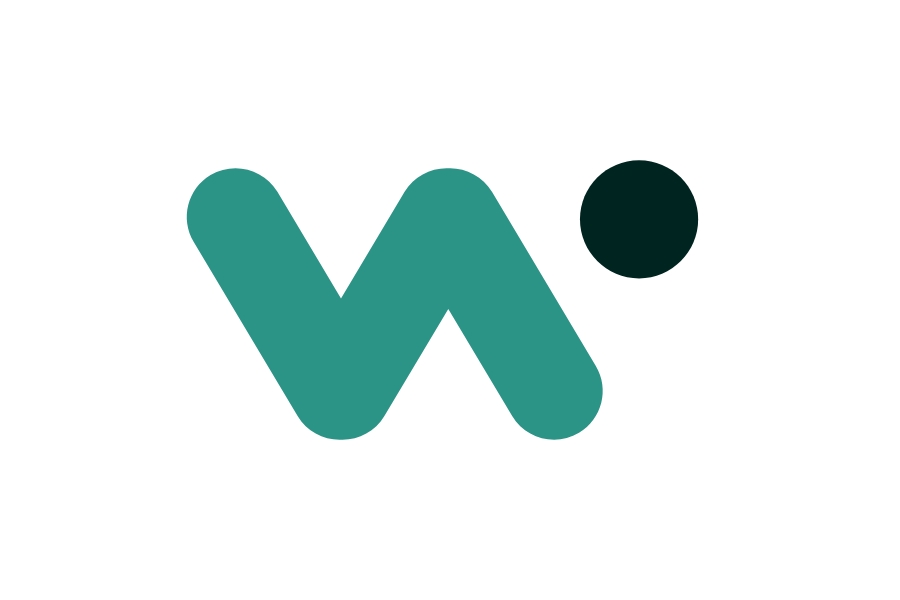スマホサイトでよく使われるハンバーガーメニューですが、ページ内リンクをクリックしてもメニューが閉じない、というトラブルに遭遇したことはありませんか?
この記事では、ページ内リンクをクリックした際にハンバーガーメニューを自動で閉じる方法について解説します。jQueryとバニラJavaScript(純粋なJS)の両方で実装方法を紹介します。
目次
この記事はこんな方におすすめ
- ハンバーガーメニュー内のリンクをクリックしてもメニューが閉じない
- 毎回ハンバーガーボタンでメニューを閉じなければならず面倒
- UX(ユーザー体験)を向上させたい
完成デモ
まずは完成形の動作を確認したい方はこちらのCodePenをご覧ください。
See the Pen リンククリック時、メニューを閉じる by すずき (@k-suzuki3533) on CodePen.
なぜページ内リンクでメニューが閉じないのか?
通常、外部ページへのリンクをクリックすると、ページがリロードされるのでメニューも自然に消えます。
一方で、ページ内リンク(例:#about)はJavaScriptのイベントがなければ再読み込みされません。そのため、開いたメニューはそのまま残ってしまいます。
これを回避するには、リンククリック時にメニューを閉じる処理をJavaScriptで追加する必要があります。
実装ステップ
1. HTML構造を用意する
<!-- ハンバーガーボタン -->
<button class="hamburger" aria-label="メニューを開閉">☰</button>
<!-- ナビゲーションメニュー -->
<nav class="drawer">
<ul>
<li><a href="#about" class="drawer-link">About</a></li>
<li><a href="#services" class="drawer-link">Services</a></li>
<li><a href="#contact" class="drawer-link">Contact</a></li>
</ul>
</nav>
2. CSSで開閉アニメーションを制御
.drawer {
display: none;
/* 他にもtransformなどでスライドインのUIにも可 */
}
.drawer.active {
display: block;
}
.hamburger.active {
/* ボタンがアクティブな状態の見た目(例:×に変化) */
}
3. JavaScriptで開閉動作を制御
【jQueryを使う場合】
<!-- jQuery CDN -->
<script src="https://code.jquery.com/jquery-3.7.1.min.js"></script>
$(function () {
// ハンバーガー開閉
$(".hamburger").on("click", function () {
$(this).toggleClass("active");
$(".drawer").toggleClass("active");
});
// ページ内リンククリックでメニューを閉じる
$(".drawer-link").on("click", function () {
$(".hamburger").removeClass("active");
$(".drawer").removeClass("active");
});
});
【バニラJavaScriptを使う場合】
document.addEventListener("DOMContentLoaded", () => {
const hamburger = document.querySelector(".hamburger");
const drawer = document.querySelector(".drawer");
const links = document.querySelectorAll(".drawer-link");
// 開閉切り替え
hamburger.addEventListener("click", () => {
hamburger.classList.toggle("active");
drawer.classList.toggle("active");
});
// リンククリックで閉じる
links.forEach(link => {
link.addEventListener("click", () => {
hamburger.classList.remove("active");
drawer.classList.remove("active");
});
});
});
まとめ
ページ内リンクでハンバーガーメニューが閉じない問題は、JavaScriptのひと工夫で簡単に解決できます。
ポイントは以下の通り
- ページ内リンクではページ遷移がないため、手動でメニューを閉じる必要がある
- jQueryまたはバニラJSで、リンククリック時にクラスを外せばOK
- スマホ閲覧時のUX改善にもつながる
ユーザーのストレスを軽減するこうした細かな配慮が、サイトの信頼性や使いやすさを大きく左右します。ぜひ実装してみてください。